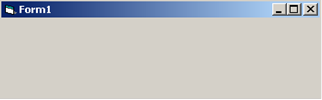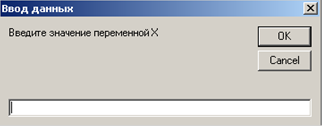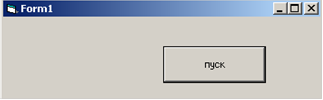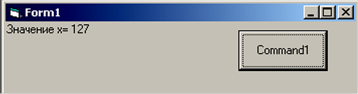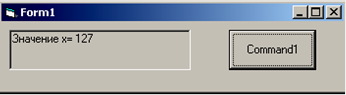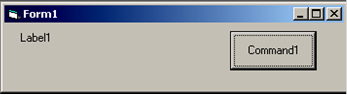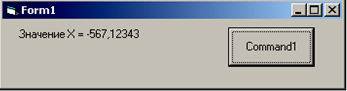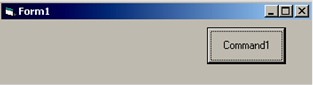|
|
Перечень используемого оборудованияЛабораторная работа №14
Описание переменных. Ввод данных Цель работы 1.1 Ознакомиться с понятием переменная, тип данных. 1.2 Научиться объявлять переменные в программном коде. 1.3 Научиться осуществлять ввод и вывод данных различными способами.
Пояснения к работе 2.1 Краткие теоретические сведения:
Переменнаяпредставляет собой зарезервированное место в оперативной памяти для временного хранения данных. Каждая переменная имеет собственное имя и значение. Имя переменной уникально и неизменно, а значение может меняться в процессе выполнения алгоритма. Имя переменной – это строка символов, которая отличает эту переменную от других объектов программы. Существует несколько правил задания имен переменных: · имя переменной может содержать не более 255 символов; · имя переменной может содержать любые буквы и цифры; · первый символ в имени переменной должен быть буквой; · в имени переменной должны отсутствовать пробелы и точки; · имя не должно быть ключевым словом VB; · имя должно быть уникальным в пределах области видимости. Значение переменной – это данные, которые охраняться и обрабатываются ПК. Хранятся и обрабатываются данные по разному, в зависимости от того, к какому типу они относятся. Типом данных – называется способ хранения и представления данных в системе ПК.
Переменную объявляют в начале окна кода или в начале процедуры с помощью оператора Dim такой записью: DimИмя_переменной As Тип_переменной В качестве типа переменной указываются слова Byte, Long, String и другие из таблицы типов (см. выше). Например: Dim b As String При объявлении нескольких переменных можно перечислять их через запятую:
Например:
2.1.1. Ввод данных осуществляется с помощью: С помощью элемента управления TextBox
Private Sub Command1_Click() a = Text1.Text End Sub
2.1.2 Вывод данных осуществляется с помощью:
Вывод сообщений можно осуществлять через модальное окно MsgBox.Оно является модальным по отношению к приложению. Это означает, что с приложением невозможно продолжать работать, пока окно сообщения не будет закрыто.
MsgBox “Сообщение”[, Опция][, заголовок]
Опция задается числовым значением. Опции могут состоять из двух значений Ор=Ор1+Ор2.
В диалоговых окнах сообщении можно управлять отображаемыми в окне сообщения кнопками Для этого можно использовать опции, приведенные в таблице:
Перечень используемого оборудования Персональный компьютер Задание 3. 1. Создать программный проект, на котором заданы метка с заголовком, поле ввода и поле вывода, при нажатии кнопки можно осуществлять ввод и вывод информации, появляется сообщение для пользователя, меняется вид заголовка. 3. 2. Создать программный проект, на котором задан заголовок и поле вывода. При нажатии кнопки выводится диалоговое окно ввода информации, после чего эта информация попадает в поле вывода. 3. 3. Создать программный проект, на котором задан заголовок и поле вывода. При нажатии кнопки выводится окно ввода информации, после чего эта информация попадает в окно PictureBox и выводится сообщение для пользователя. 3. 4. Создать программный проект, на котором задан заголовок, поле вывода и часы . При нажатии кнопки выводится сообщение для пользователя и точное время. 3. 5. Разработать проект, запрашивающий у пользователя имя в TextBox и в том же TextBox приветствующий его. При всей кажущейся простоте задания необходимо сделать вывод приветствии правильно (используя конкатенацию или склейку строк). 3. 6. Создать программный проект, на котором задан заголовок. После нажатия кнопки при помощи InputBox запрашивается имя пользователя и при помощи MsgBox выводится приветствие пользователя. 3. 7. Создать программный проект, на котором задан заголовок. После нажатия кнопки при помощи InputBox запрашивается возраст пользователя и при помощи MsgBox выводится приветствие пользователя. 3. 8. Создайте и оформите проект, по нажатию командной кнопки показывающий знак дорожного движения и при помощи окна MsgBox показывающий предупреждение о правилах дорожного движения, комментарий о его назначении.
Работа в лаборатории 4.1.Ознакомиться с теоретическим материалом. 4.2.Выполнить предложенные задания. 4.3.Продемонстрировать результаты выполнения заданий.
5 Контрольные вопросы 5.1 Какие способы организации ввода данных в Visual Basic Вы знаете? Перечислите. 5.2 Какие способы организации вывода данных в Visual Basic Вы знаете? Перечислите. 5.3 Что такое переменная, Имя переменной? Как характеризуется переменная. 5.4 Что такое тип данных? Перечислить типы данных. 5.5 Как осуществляется объявление переменной и присвоение значения переменной? 5.6 Для чего нужны окна InputBox и MsgBox? 5.7 Как организуется вывод информации в окне MsgBox?
Содержание отчёта Отчет должен содержать: 6.1.Название работы; 6.2.Цель работы; 6.3.Задание; 6.4.Ответы на контрольные вопросы; 6.5.Выводы к работе. Список литературы

Не нашли, что искали? Воспользуйтесь поиском по сайту: ©2015 - 2025 stydopedia.ru Все материалы защищены законодательством РФ.
|


 Все содержимое текстового поля – это значения свойства Text и нет свойства Caption.
Все содержимое текстового поля – это значения свойства Text и нет свойства Caption.